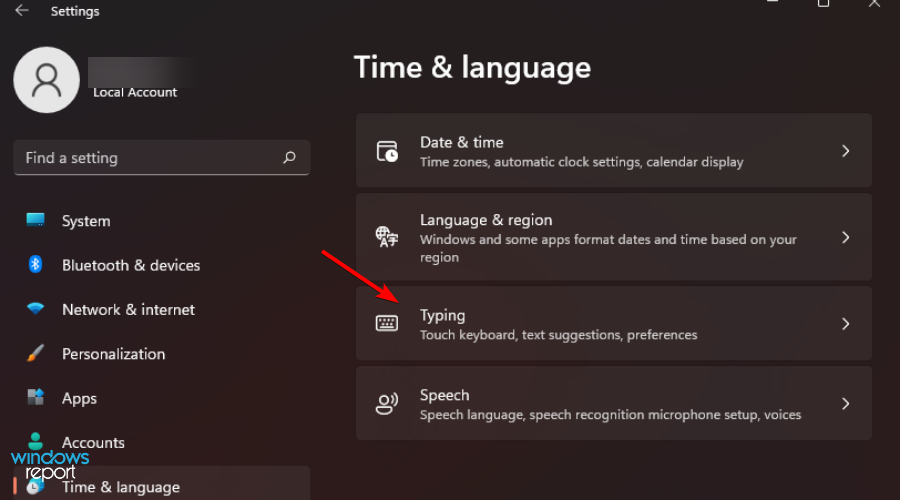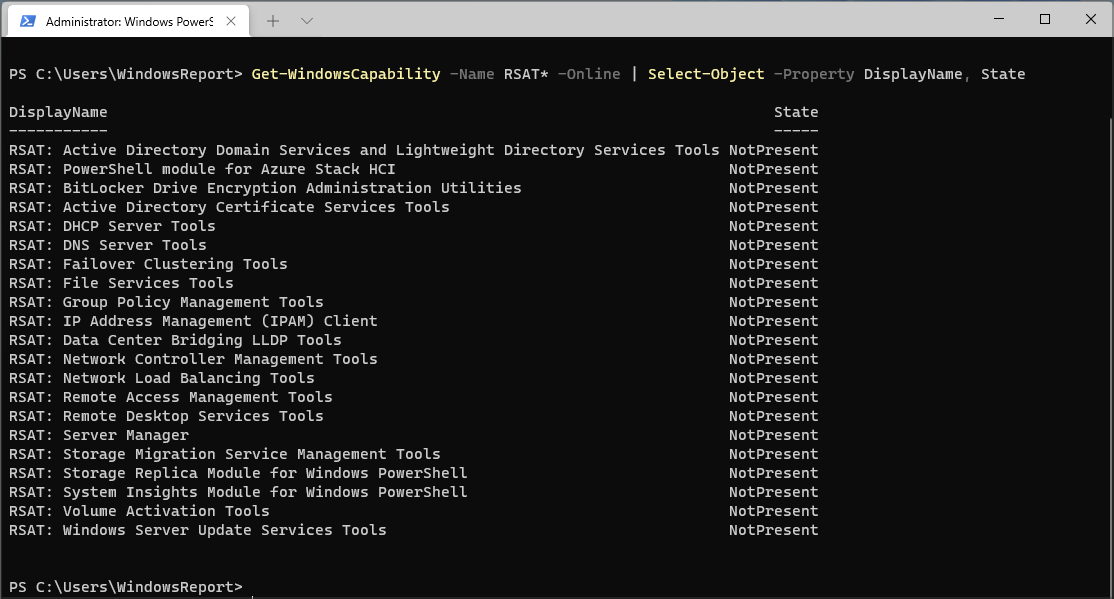Följ metoderna för att kopiera en användarprofil till ett nytt användarkonto
- Att överföra användarprofiler till ett nytt användarkonto kan vara en knepig uppgift om du inte vet vad du har att göra med.
- I den här guiden kommer vi att visa dig stegen som hjälper dig att kopiera ett användarkonto till en ny profil.
- Vi har också diskuterat processen för att skapa en säkerhetskopia av din användarprofil så att du kan återställa den om det skulle gå söderut.

XINSTALLERA GENOM ATT KLICKA PÅ LADDA FILEN
Detta verktyg reparerar vanliga datorfel genom att ersätta de problematiska systemfilerna med de ursprungliga fungerande versionerna. Det håller dig också borta från systemfel, BSoDs och reparerar skador som orsakats av skadlig programvara och virus. Fixa PC-problem och ta bort virusskador nu i tre enkla steg:
- Ladda ner och installera Fortect på din PC.
- Starta verktyget och Börja skanna för att hitta trasiga filer som orsakar problemen.
- Högerklicka på Starta reparation för att åtgärda problem som påverkar din dators säkerhet och prestanda.
- Fortect har laddats ner av 0 läsare denna månad.
Det finns många fall som kräver att du migrerar din Windows 11-användarprofil till ett nytt användarkonto.
Du kanske vill utföra Windows 11-kopieringsprofilen till ny användaruppgift eftersom du har tappat bort din dator, eller om du bara uppgraderar från en gammal dator till en ny.
Finns det ett inbyggt alternativ för denna process?
Medan Microsoft gav oss inbyggda lösningar för detta i form av Windows Easy Transfer (WET), som gjorde det möjligt för användare att överföra profiler från en dator till en annan.
Men med Windows 10 och senare versioner tog Microsoft tyvärr bort den här funktionen. Detta gjordes eftersom nya Windows-versioner gjorde plats för fullt antagande av Microsoft-konton.
Men i den här guiden kommer vi att ge dig några enkla lösningar som hjälper dig att kopiera din profil till en ny användare på din Windows 11-dator.
Vi kommer inte bara att ge dig steg eller lösningar för att kopiera din profil till en ny användare på din Windows 11-dator, utan vi kommer också att dela metoden för att säkerhetskopiera din Windows 11-profil. Låt oss gå direkt in i det.
Har Windows 10 en guide för profilöverföring?
Det finns ingen sådan profilöverföringsguide tillgänglig på Windows 10 eller högre versioner. Det finns dock flera tredjepartsverktyg som du kan använda för att utföra den exakta uppgiften.
Dessutom, om du använder ett lokalt konto på din Windows 11- eller Windows 10-dator kanske du vill konvertera det till ett Microsoft-konto.
Detta hjälper dig att överföra ditt Microsoft-konto till den nya datorn från en gammal dator genom att bara logga in. Vissa funktioner som OneDrive och enhetskryptering fungerar inte utan ett Microsoft-konto.
Överför en profil från en gammal Windows-dator till en ny och överför inte dina filer och program. Du måste manuellt överföra alla dina filer och program. Så en profilöverföring är precis som en enkel process som tar tillbaka dina Windows-inställningar och får molnsynkronisering.
Hur säkerhetskopierar jag en profil i Windows 11?
- Öppna Start meny.
- Söka efter Kontrollpanel och öppna den.
- Klicka på System och säkerhet.
- Välj Säkerhetskopiera och återställa (Windows 7).
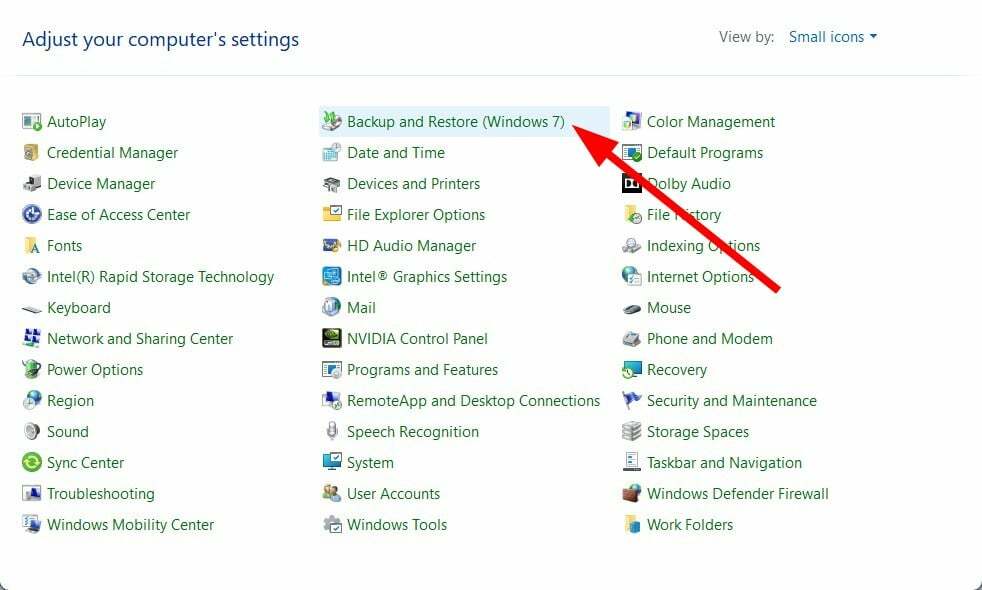
- Klicka på Upprätta backup.
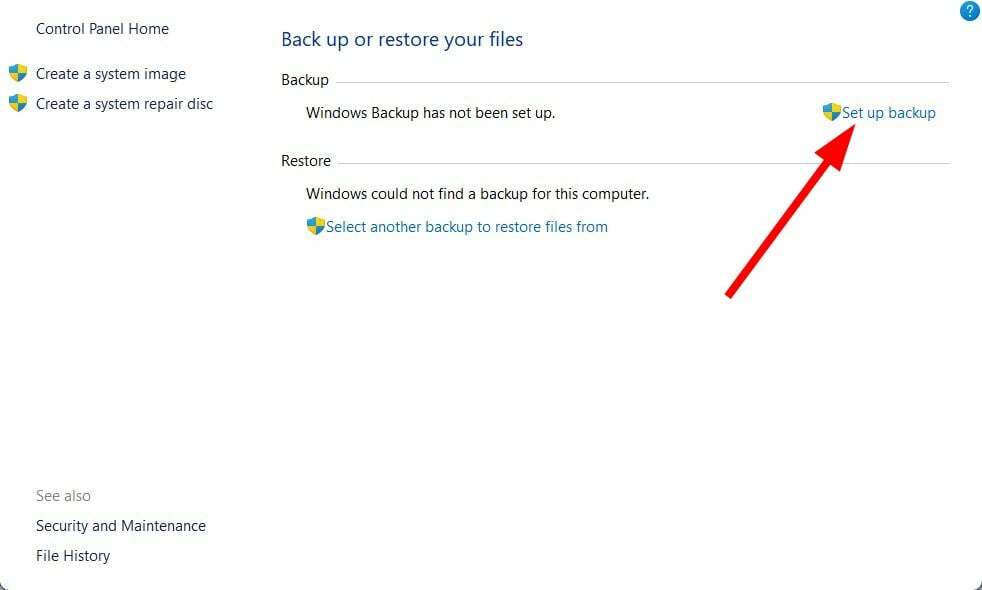
- Välj plats för att spara säkerhetskopian av Windows användarprofil.
- Klicka på Nästa.
- Du kan också säkerhetskopiera din Windows-profil på en extern disk genom att välja alternativet för att välja den externa enheten.
- I det nya fönstret som dyker upp väljer du Låt mig välja.
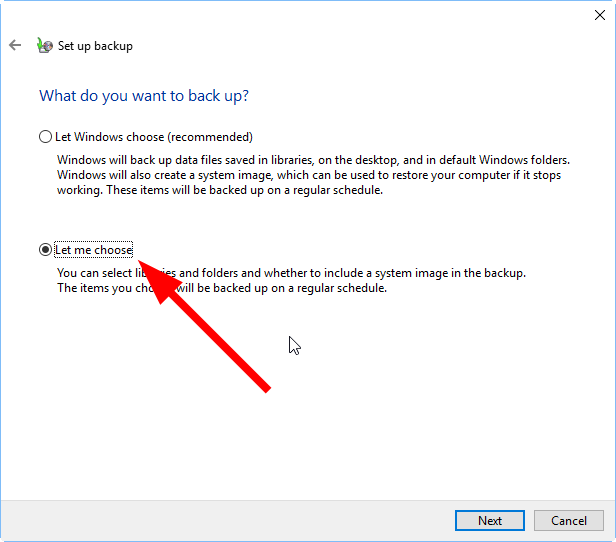
- Klick Nästa.
- Eftersom vi endast ska säkerhetskopiera Windows-profilen, avmarkera alternativet Inkludera en systembild.
- Klicka på Nästa.
- Spara inställningarna och kör säkerhetskopieringen.
Ovanstående steg sparar en säkerhetskopia av din Windows-profil på den valda platsen. Om din profil blir korrupt kan du öppna alternativet Säkerhetskopiera och återställa och återgå till datumet då allt var normalt.
Och om du bara vill kopiera din Windows-profil till en annan hårddisk, kan du följa stegen nedan.
- Högerklicka på Denna PC.
- Välj Egenskaper.
- Klicka på Avancerade systeminställningar.
- Klicka på inställningar under Användarprofiler.
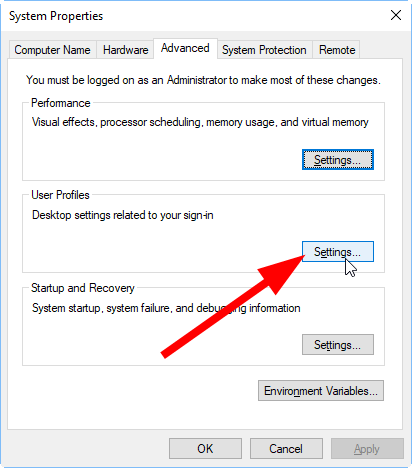
- Välj din användarprofil från listan som visas.
- Klick Kopia till.
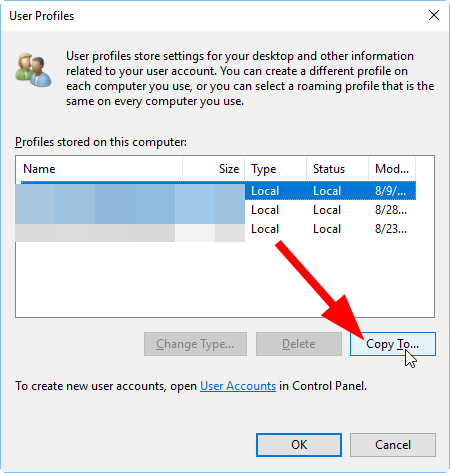
- Anslut din hårddisk och välj den för att börja kopiera din användarprofil.
Hur överför jag en Windows-profil till en ny användare?
1. Använd Microsoft-konton
Ett av de bästa sätten eller snarare enklaste sätten att överföra en Windows 10-profil till en ny användare eller en PC är att byta till ett Microsoft-konto.
Särskilt om du har registrerat dig för ett Microsoft-konto och använder det på din dator, kan du synkronisera din profil till en annan dator bara genom att logga in på den.
Microsoft-kontot är gratis att registrera och den här processen kommer bara att replikera din Windows 10-användarprofil, inte dina filer och program.
2. Använd TransWiz
1. Ladda nerTransWiz.
2. På din PC, om du bara har en profil, skapa en ny profil med administratörsrättigheter.
3. Växla till den nyskapade profilen.
4. Starta TransWiz.
Experttips:
SPONSRAD
Vissa PC-problem är svåra att ta itu med, särskilt när det kommer till saknade eller skadade systemfiler och arkiv i din Windows.
Se till att använda ett dedikerat verktyg, som t.ex Fortect, som kommer att skanna och ersätta dina trasiga filer med deras nya versioner från dess arkiv.
5. Välj alternativet Jag vill överföra data till en annan dator.
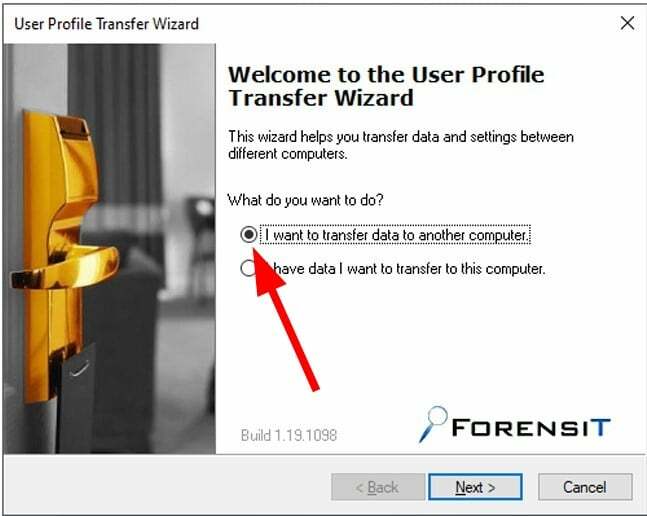
6. KlickNästa.
7. Välj den profil du vill överföra.
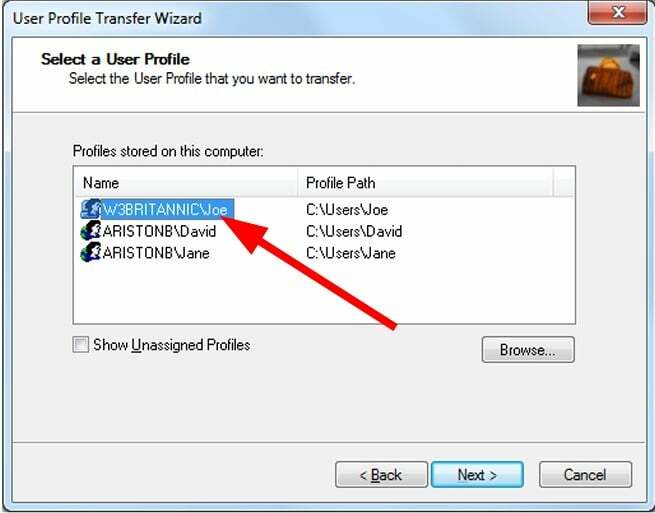
8. KlickNästa.
9. Välj denextern hårddisksom din plats och träffNästa.
10. KlickOK.
11. TransWiz kommer att skapa en ZIP-fil på din externa hårddisk.
12. Anslut den till din nya maskin och starta TransWiz.
13. Välj denÅterskapa dataalternativ.
14. VäljZIP-filen och TransWiz gör resten.
15. TransWiz kommer att återställa din profil.
Även om Windows 11 inte har ett inbyggt alternativ som låter dig överföra profiler, finns det specialiserad programvara från tredje part som kan göra just det.
TransWiz är vårt rekommenderade val, med tanke på att det är gratis och lätt att använda. Det är ett domänmigreringsverktyg som kan kopiera dina data från en användarprofil till en annan på några minuter.
- Hur man tar bort konton i Windows 11
- Hur man skapar ett lokalt konto i Windows 11
- Hur man åtgärdar skadad användarprofil på Windows 10 [Komplett guide]
Hur delar jag filer mellan två användare på samma dator?
Windows har en allmän mapp som du kan hitta i C:\Users. Den här mappen är tillgänglig för alla användarkonton på en Windows-dator.
Om du sparar en fil i den här mappen tillåter du i princip alla andra konton som används för att komma åt filen. Så, i princip, om du vill dela filer med ett användarkonto på din PC, kan du spara filerna i den här allmänna mappen.
Du kan till och med dela denna publika mapp med ditt lokala nätverk.
- Öppen Kontrollpanel.
- Välj Nätverks-och delningscenter.
- Klicka på Avancerade delningsinställningar.
- För Delning av offentlig mapp, Välj Aktivera delning alternativ.
På detta sätt kan du dela vilken fil eller program som helst med vem som helst som använder ett annat användarkonto på din Windows 11 eller 10 PC.
Hur fixar jag det nedtonade problemet med kopieringsanvändarprofilen i Windows 10?
Det finns några korrigeringar som du kan använda för att lösa det nedtonade problemet med Windows 10-kopiering av användarprofil:
- Kontrollera om du inte är inloggad på samma konto som du vill kopiera
- Om du inte har ett andra administratörskonto måste du skapa ett för att alternativet Kopiera användarprofil ska fungera
- Starta om datorn genom att logga ut från ditt konto och sedan logga in igen
- Logga in på ett nytt konto och kontrollera om problemet löser sig eller inte
Vi hoppas att den här guiden hjälpte dig med hur du kan kopiera en användarprofil till ett nytt användarkonto i Windows 11. Processen är densamma för Windows 10-datorer också.
Låt oss veta i kommentarerna nedan om du stöter på några problem när du följer guiden ovan.
Har du fortfarande problem?
SPONSRAD
Om förslagen ovan inte har löst ditt problem kan din dator uppleva allvarligare Windows-problem. Vi föreslår att du väljer en allt-i-ett-lösning som Fortect för att lösa problem effektivt. Efter installationen klickar du bara på Visa&fix och tryck sedan på Starta reparation.